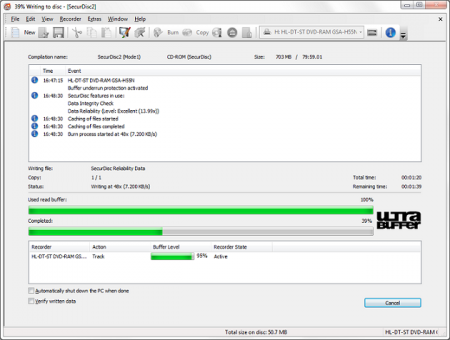Как записать диск с защитой в Nero

Специальная технология, которая разработана для программы Неро, имеет название SecurDisc. С помощью этой функции можно создавать диски с особыми свойствами защищенности. Сегодня в нашей теме мы в подробностях поговорим о том, как применить этот процесс работы.
Диски, которые создаются в программе, обеспечивают целостность и восстановление всех данных. Следует отметить, что в некоторых версиях софта также имеется эта функция. Для того, чтобы убедиться в этом, можно скачать Nero Burning Rom 7 на персональное устройство. Кроме того, дополнительные функции SecurDisc включают возможность ограждения данных от неавторизированного доступа. За счет этого, перед тем как открыть диск с информацией, необходимо ввести пароль и цифровую подпись.
Способы создания диска с защитой в Неро
При использовании специального привода с поддержкой в формате PDF, файлы имеют дополнительную защиту от копирования. Чтобы можно было просматривать или открывать все содержимое на съемном накопителе, необходимо установить приложение, под названием Viewer, которое доступно для каждого пользователя совершенно бесплатно. Примечательно то, что такая информация может читаться в любом приводе.
Для того, чтобы записать диск с авторскими правами, нужно выполнить следующие действия:
- Щелкаем на значок меню «Данные». В этом случае будут отображены все опции для процесса работы.
- Из предложенного перечня выбираем опцию для сохранности данных.
- После этого на рабочем поле будет отображено окно проекта и содержание самого съемного накопителя.
- Кликаем на кнопку «Добавить»
- Появится окно «Добавление файлов и папок»
- Выделите все нужные объекты и затем щелкните «Закрыть».
Если применялась функция с задействованием пароля, то во время запуска программа запросит введение личных данных. Выбранный пароль вводится в отдельную область и после этого нужно кликнуть на «Ок». В целом, такая последовательность не займет много времени, зато в итоге можно получить желаемый результат и надежно защитить ценные файлы от копирования посторонними пользователями.